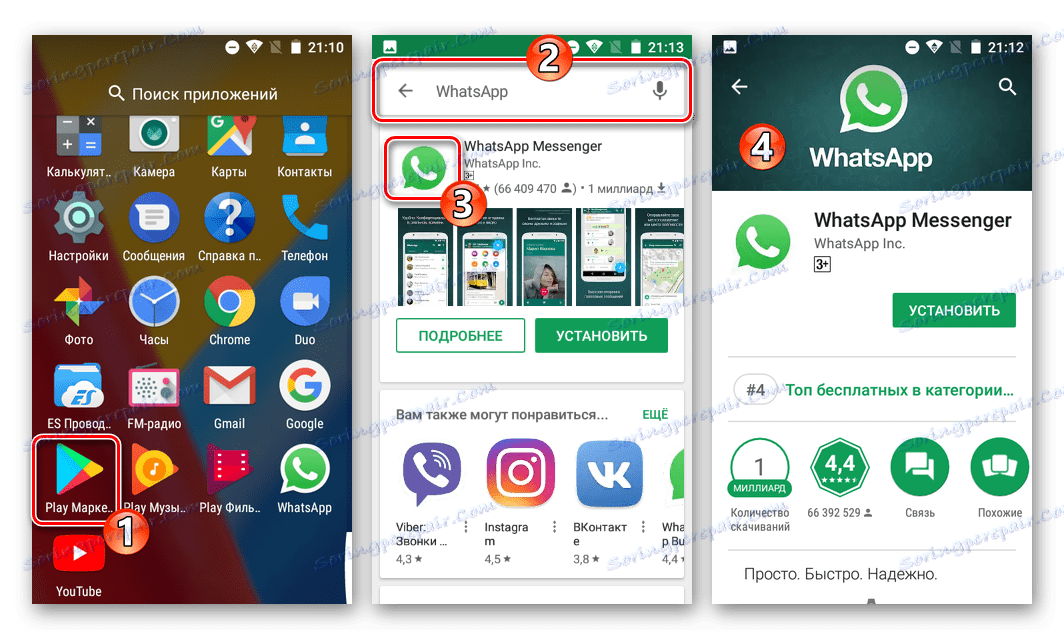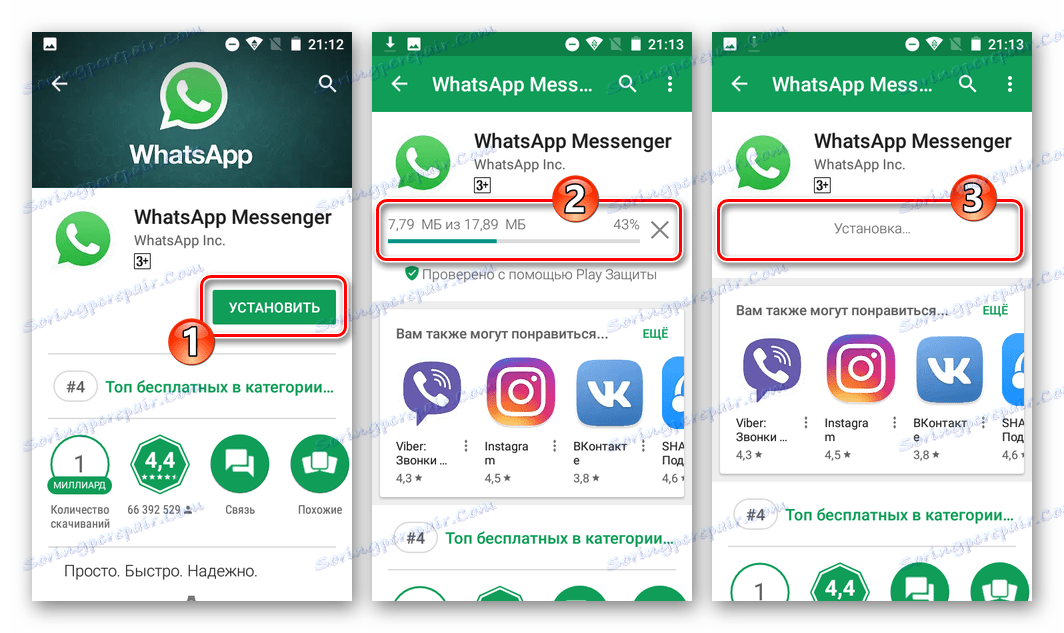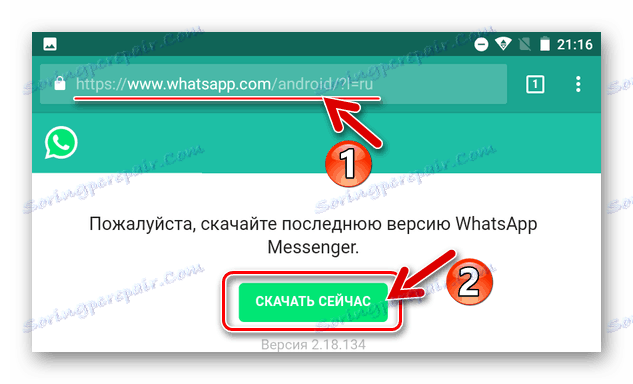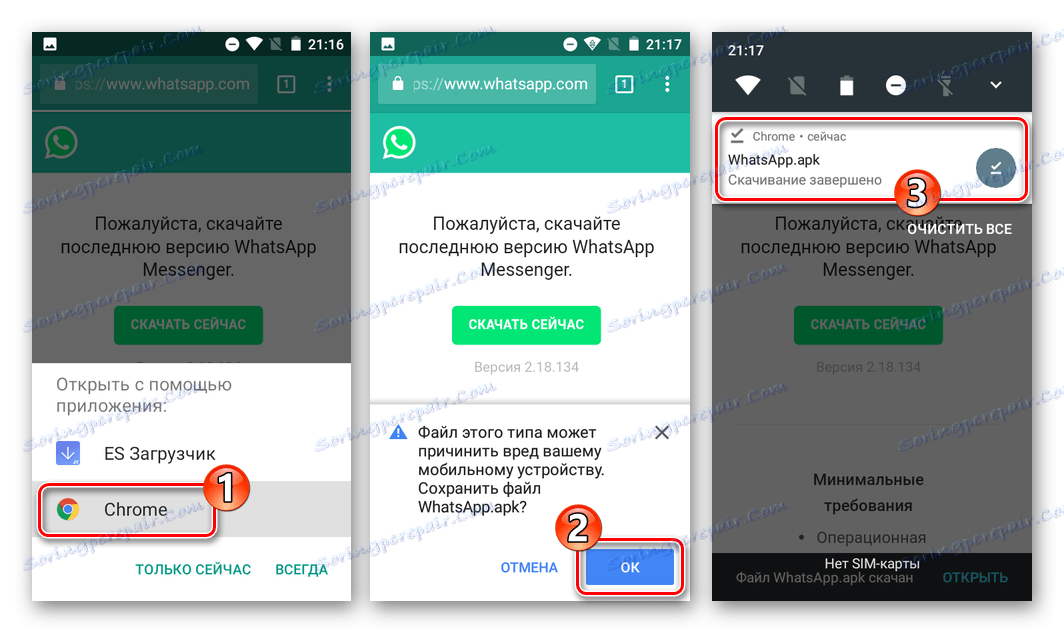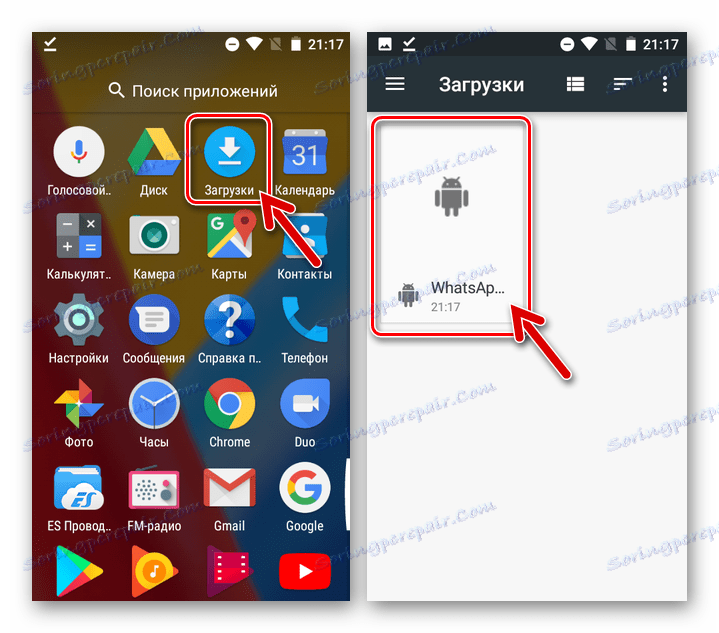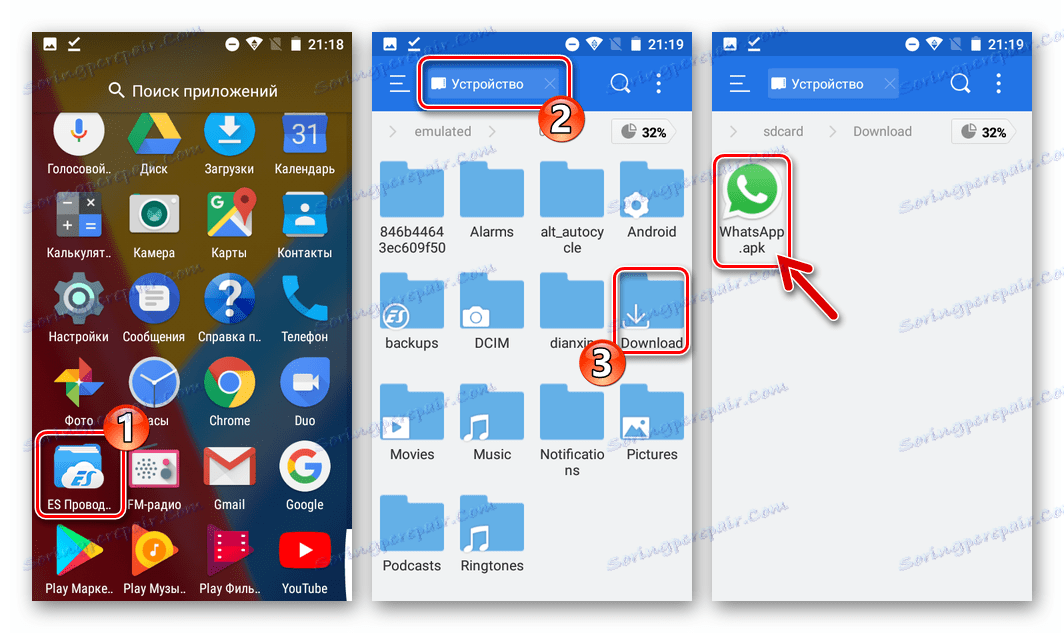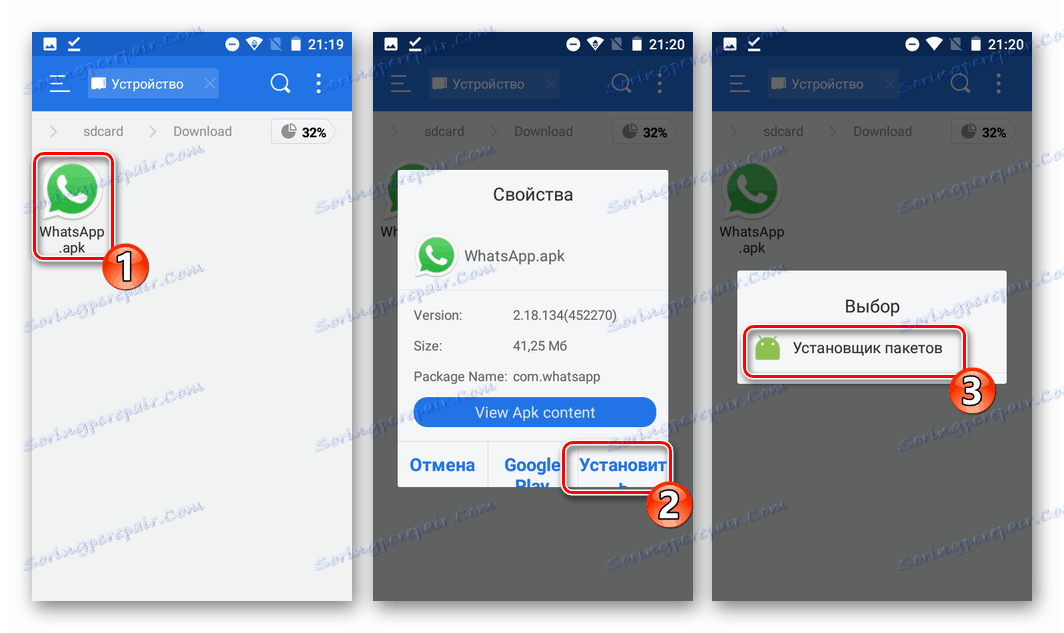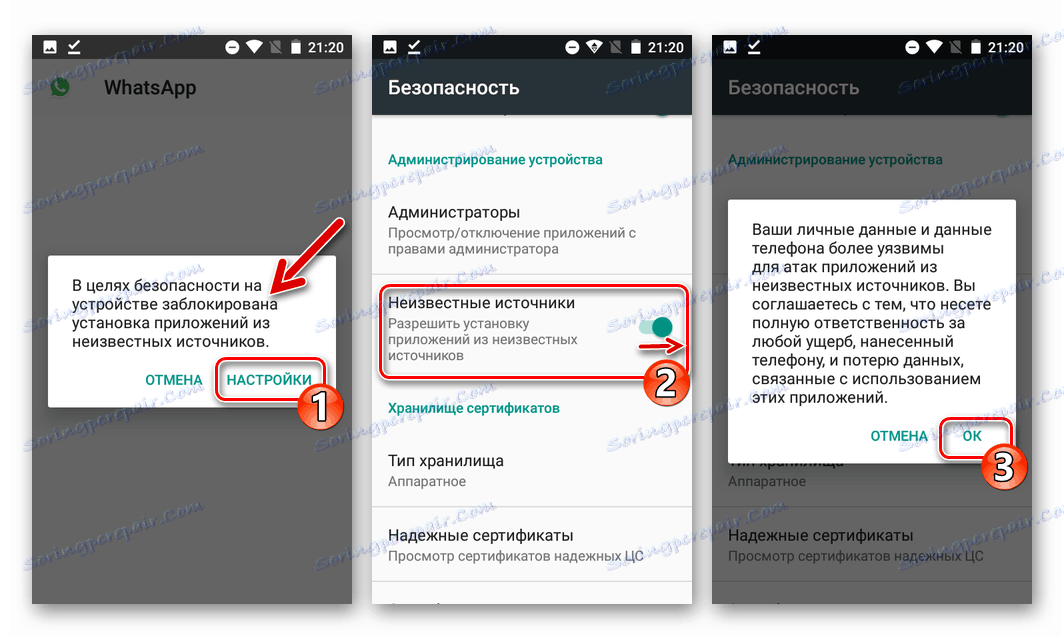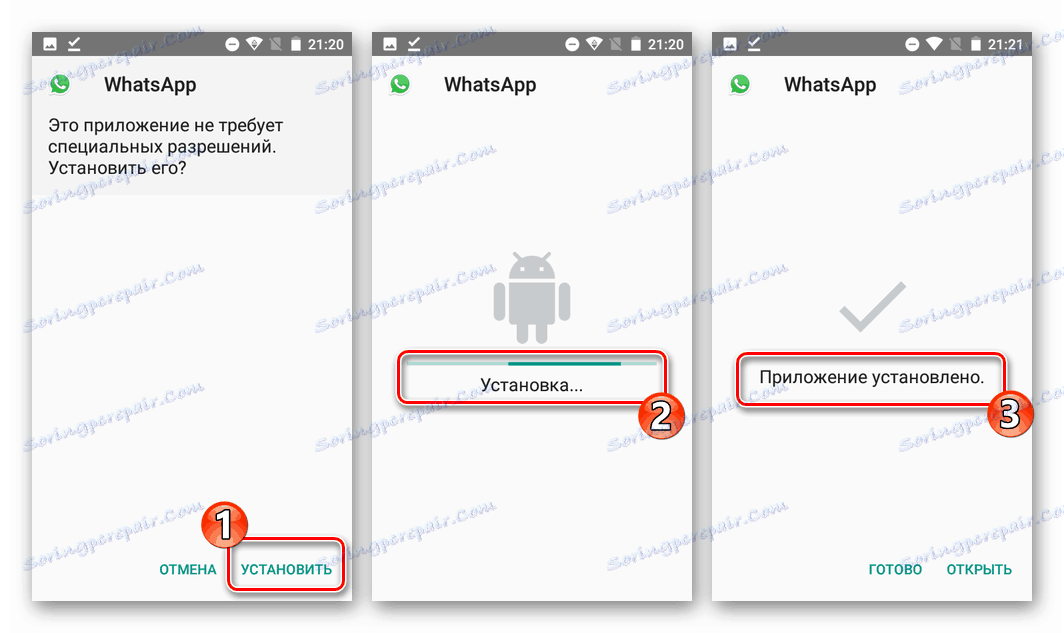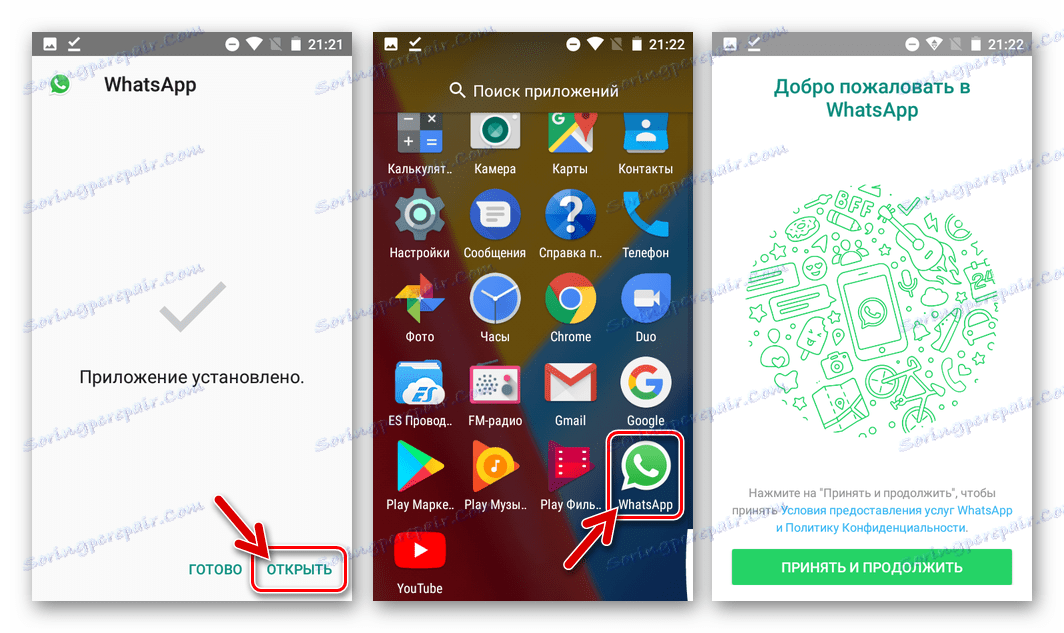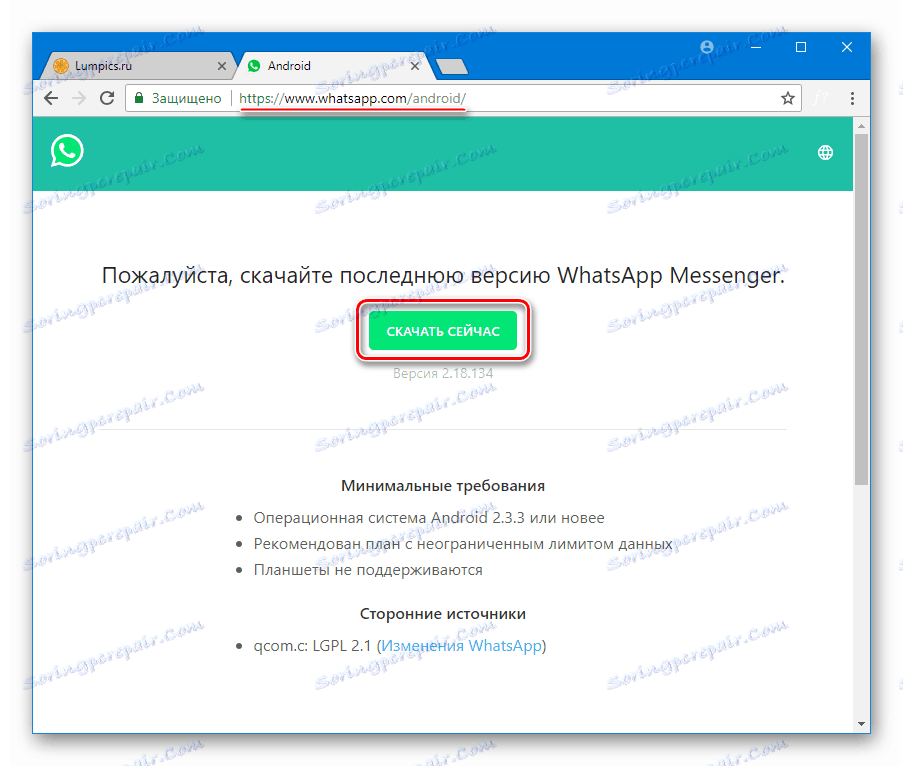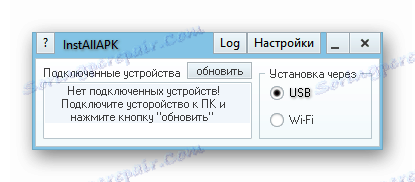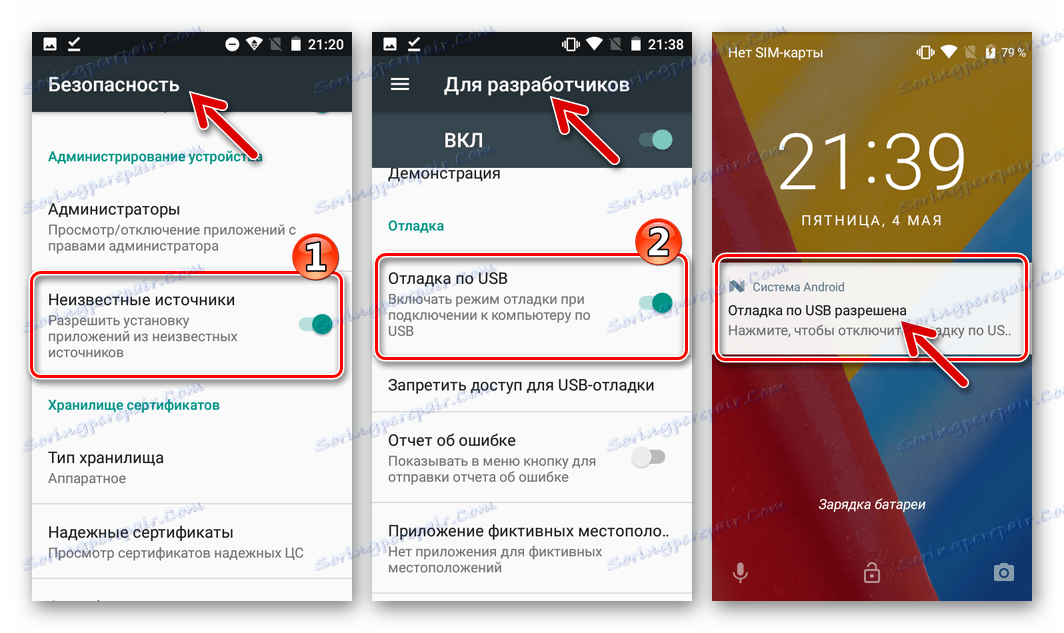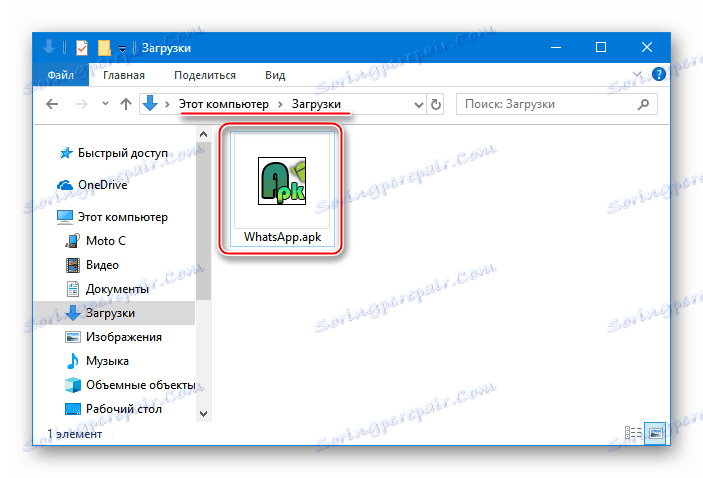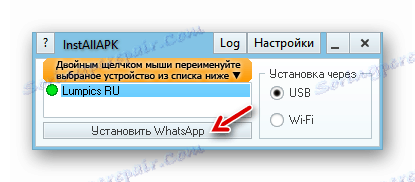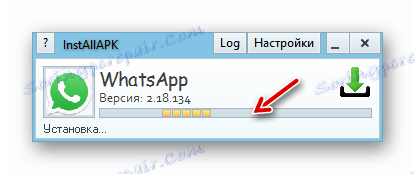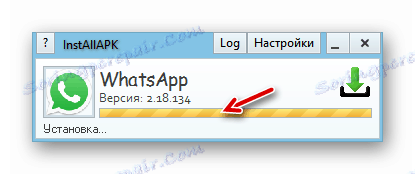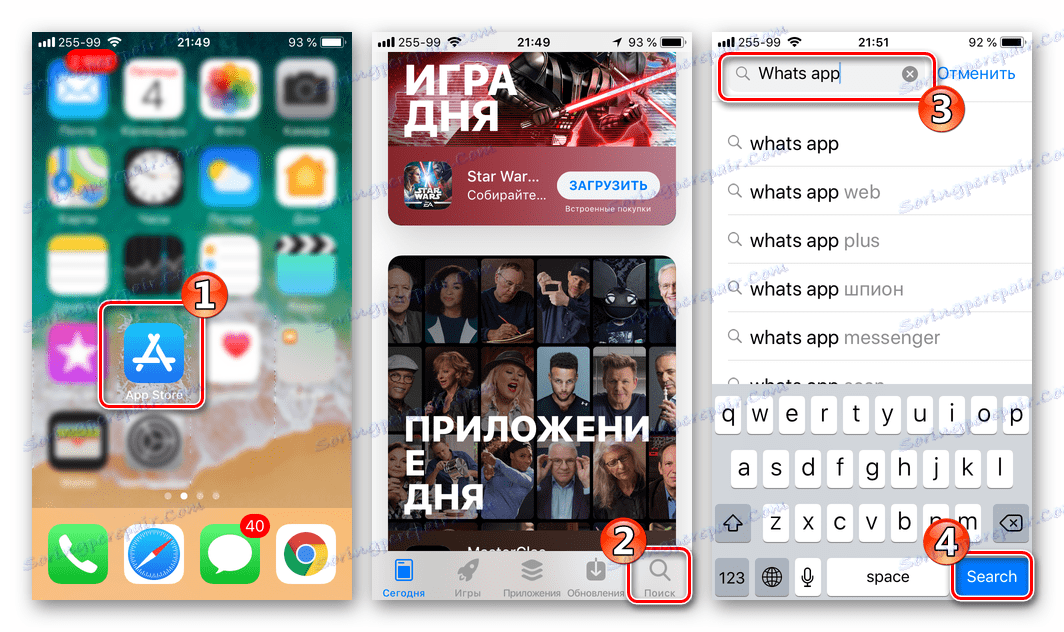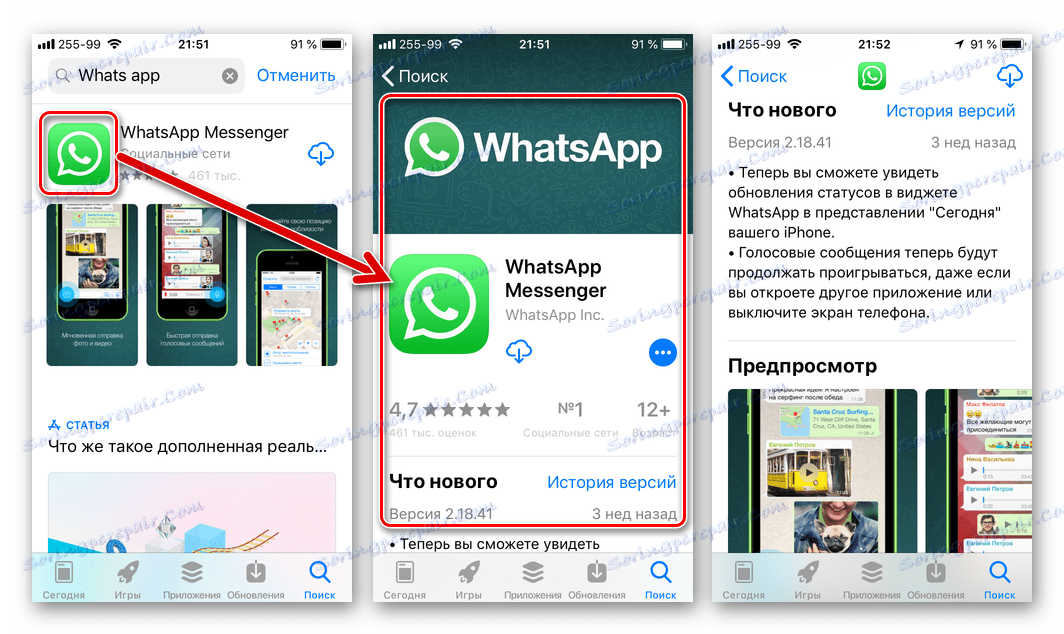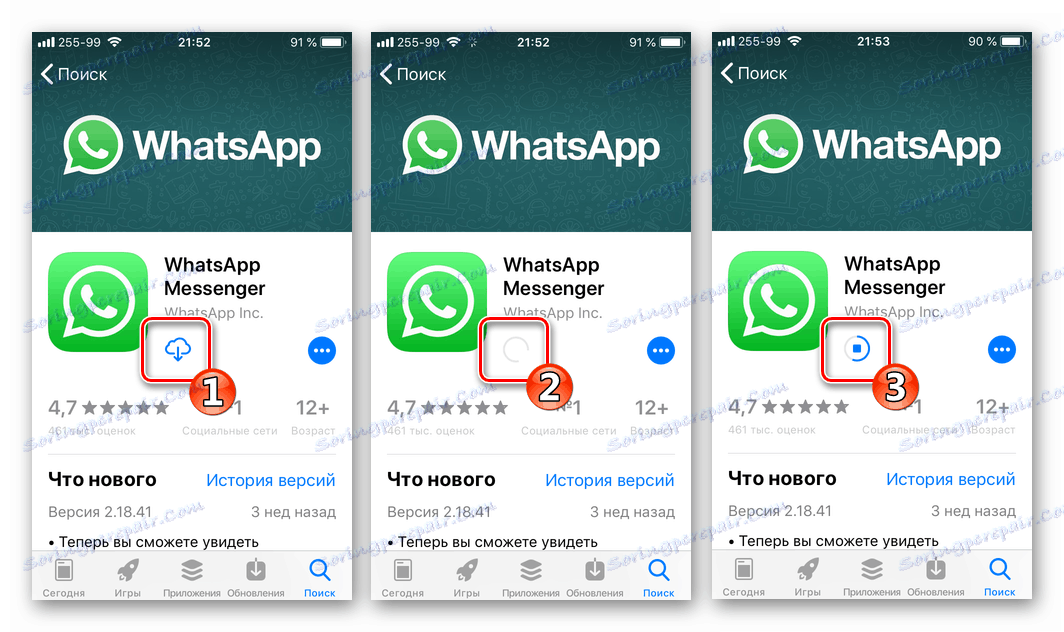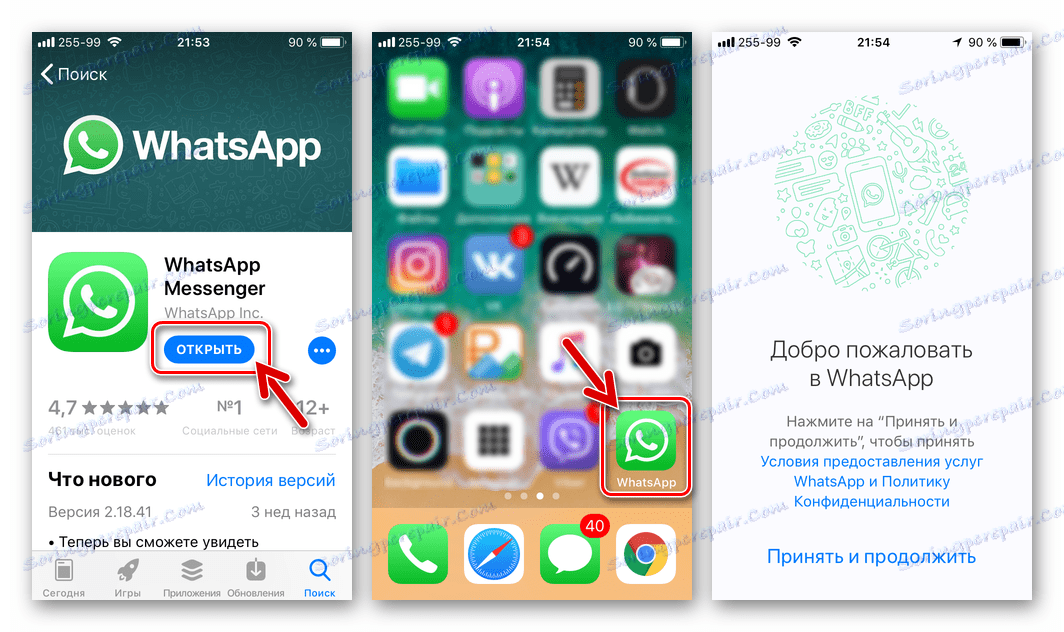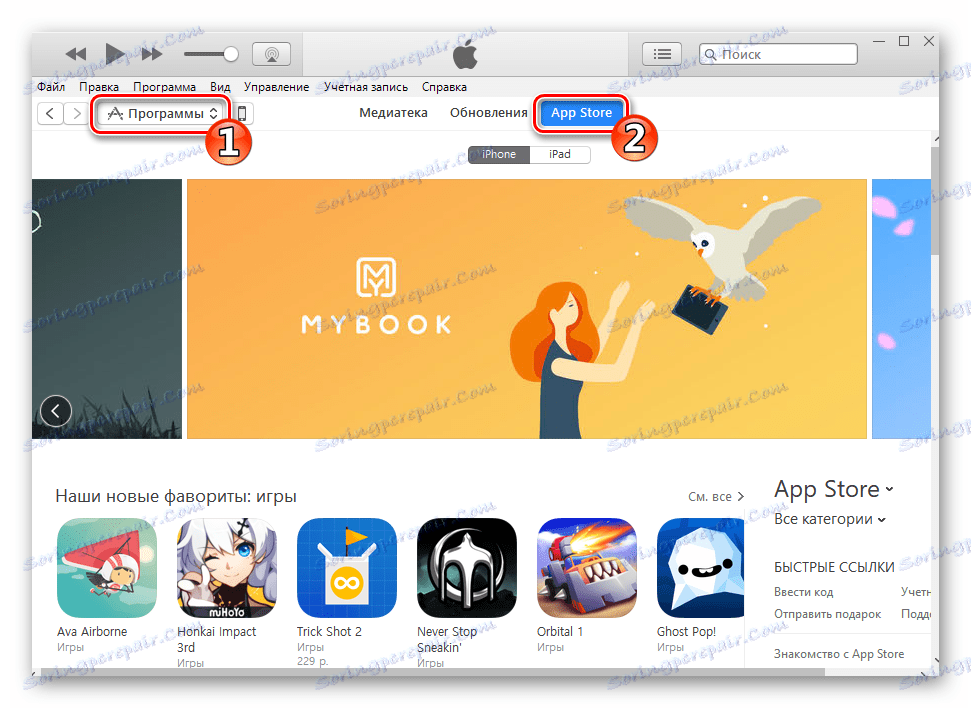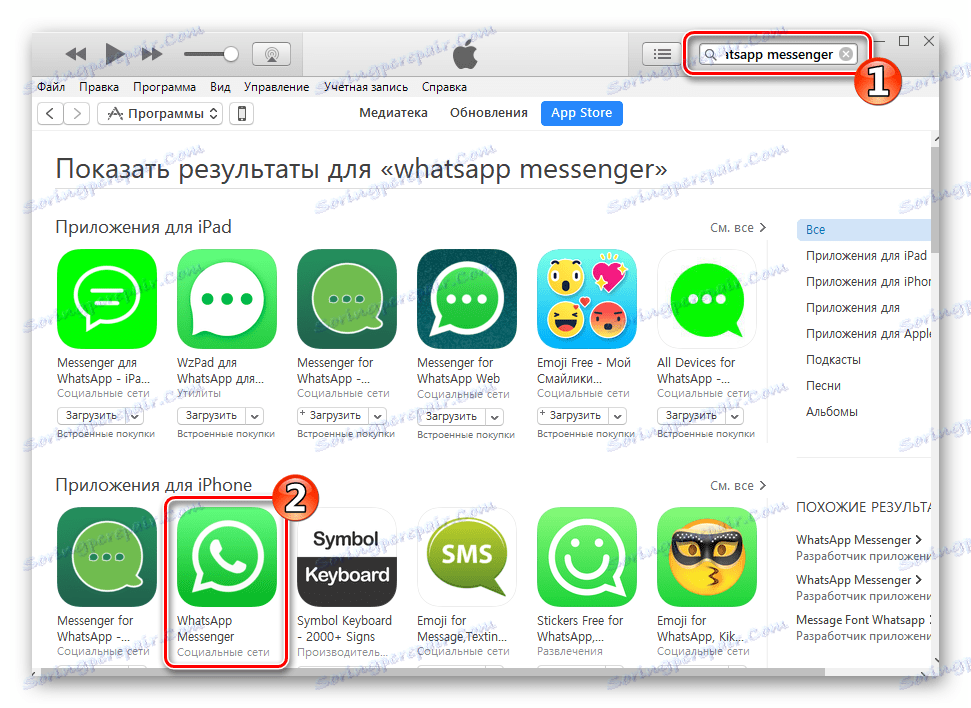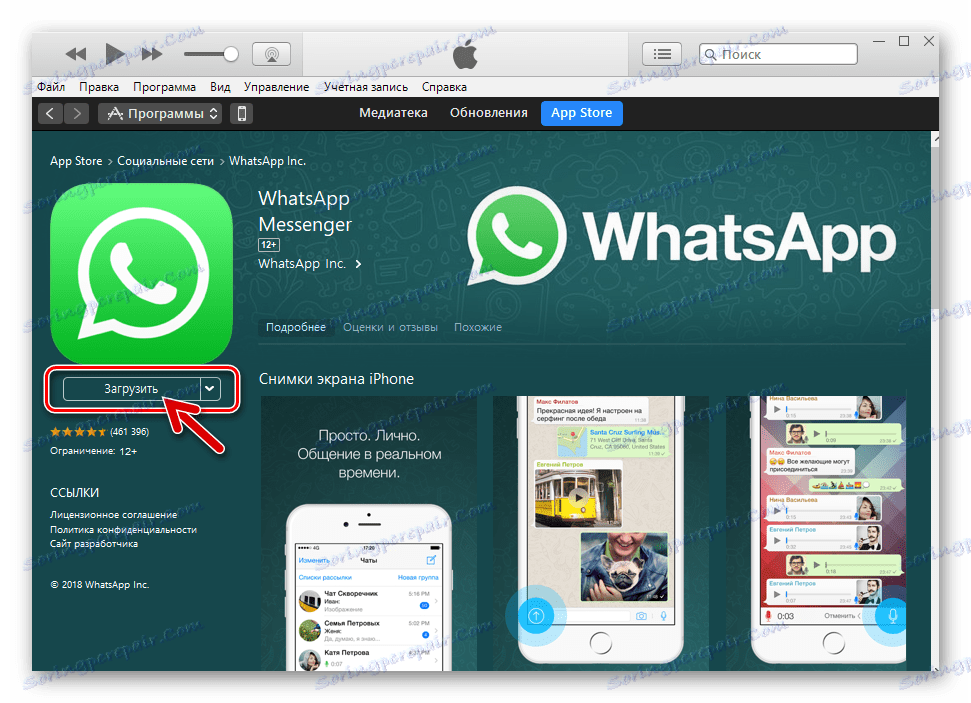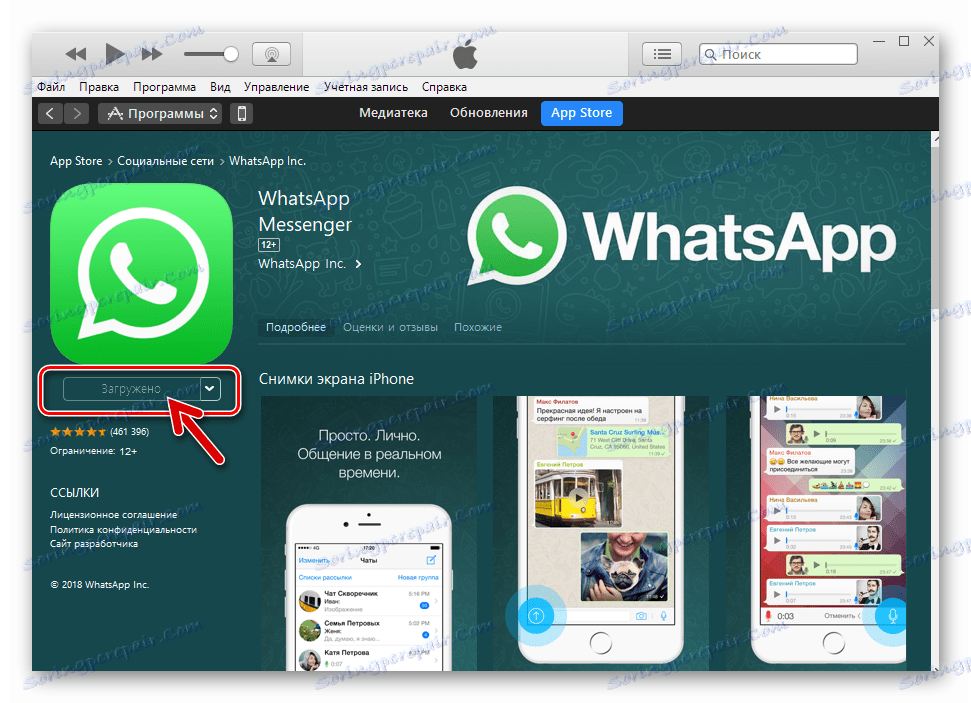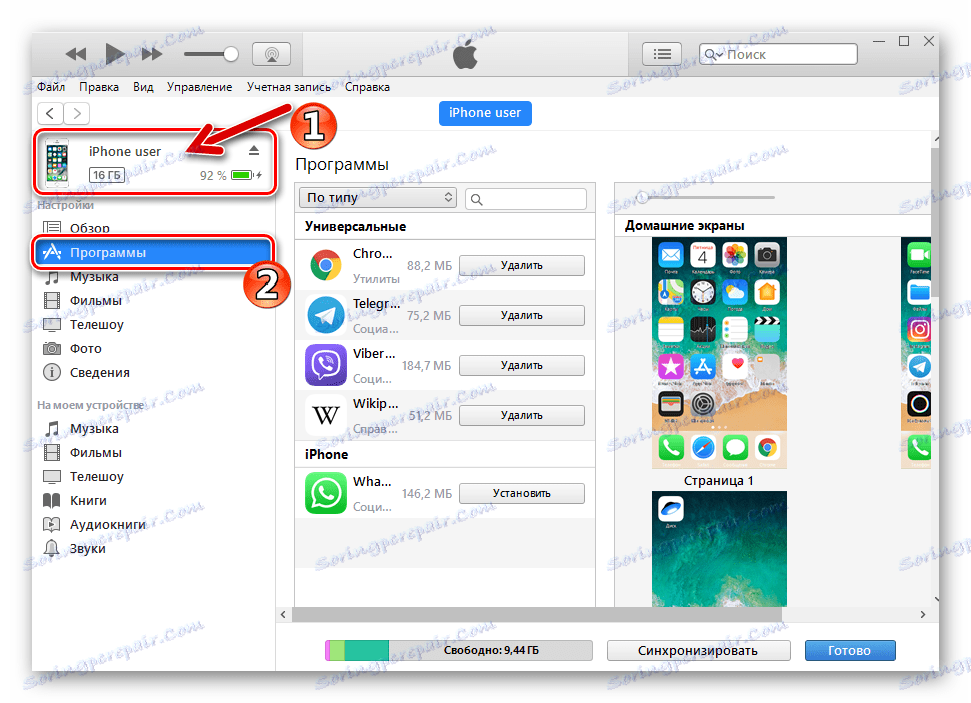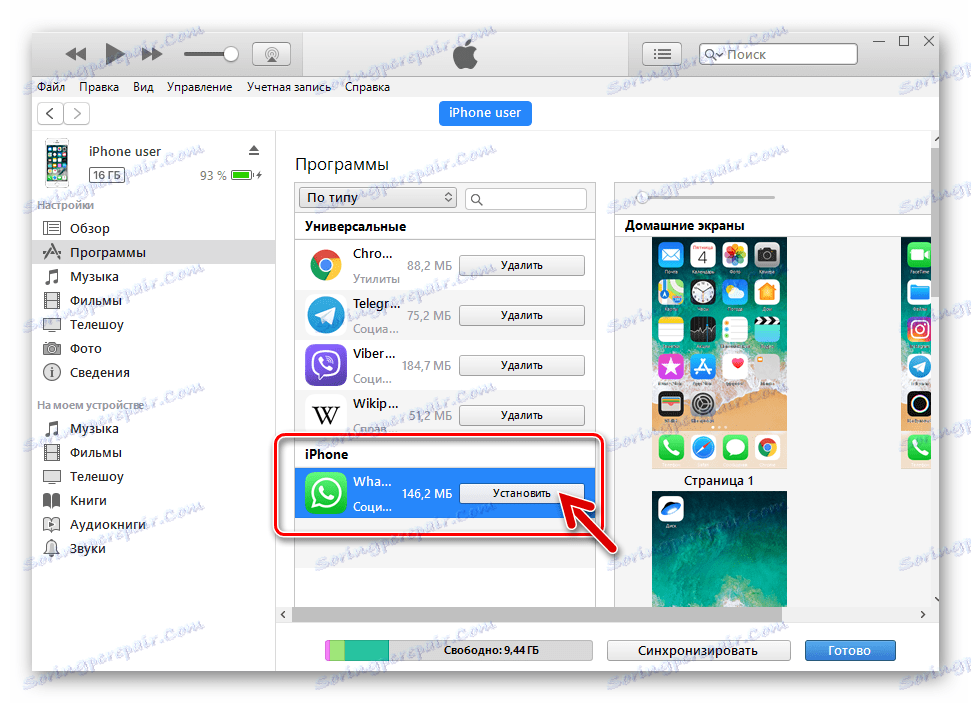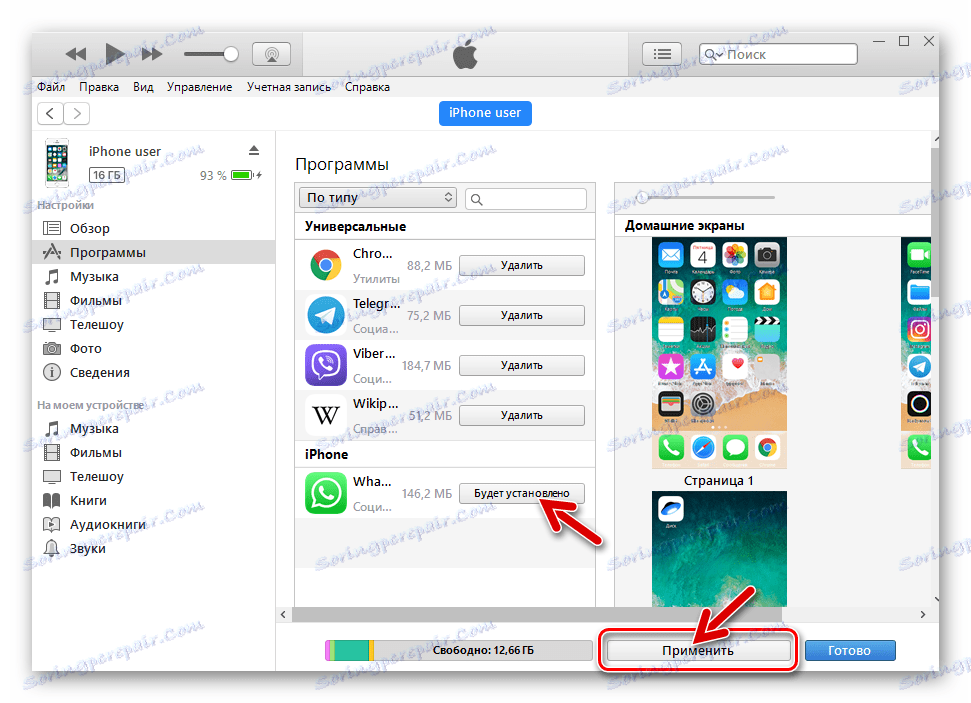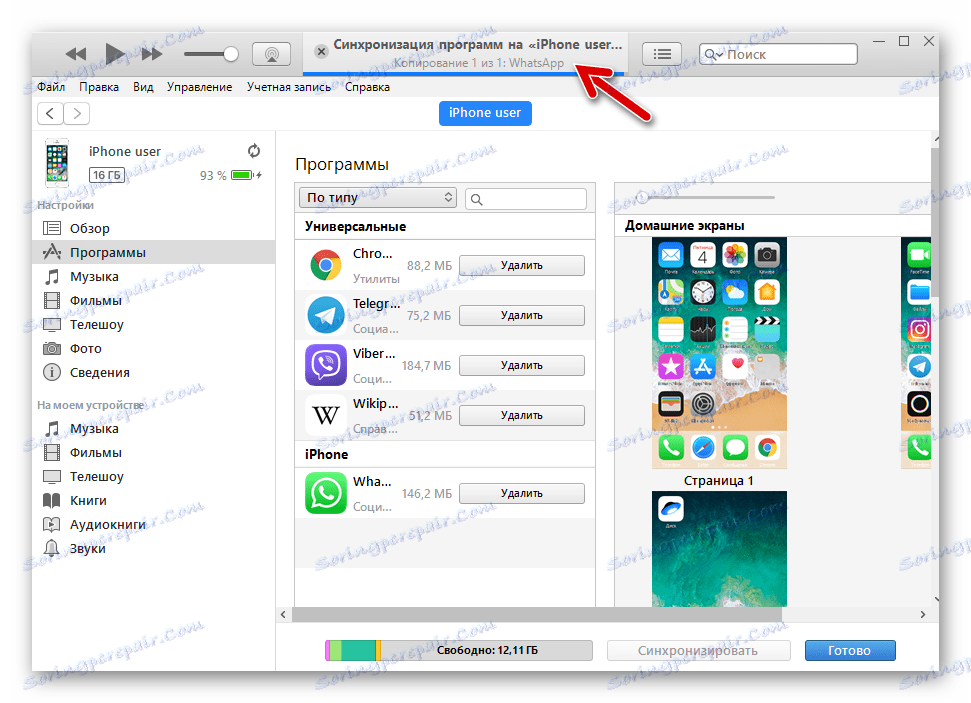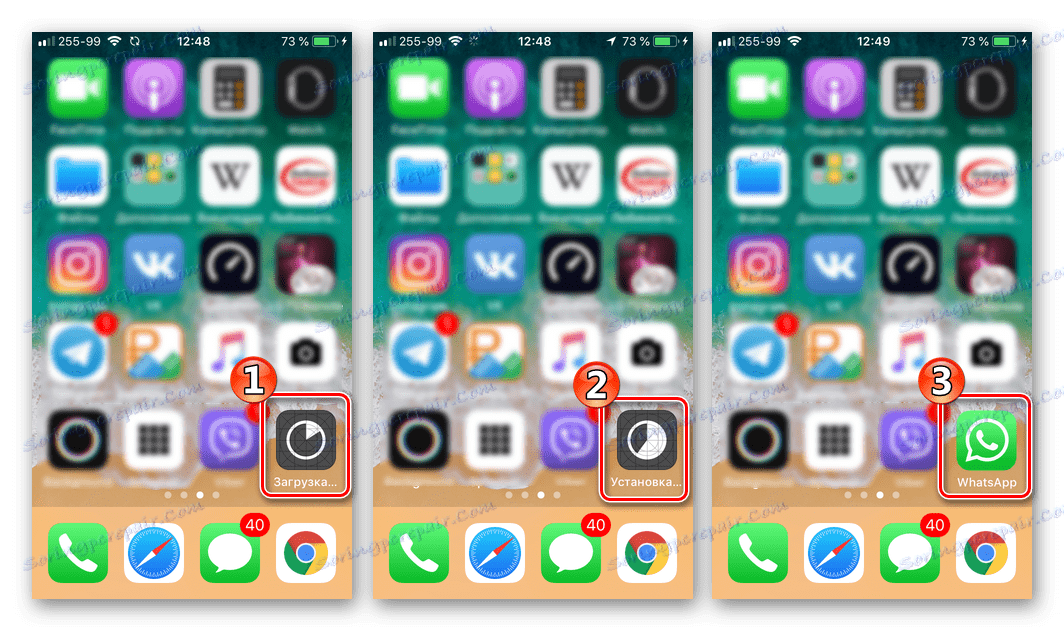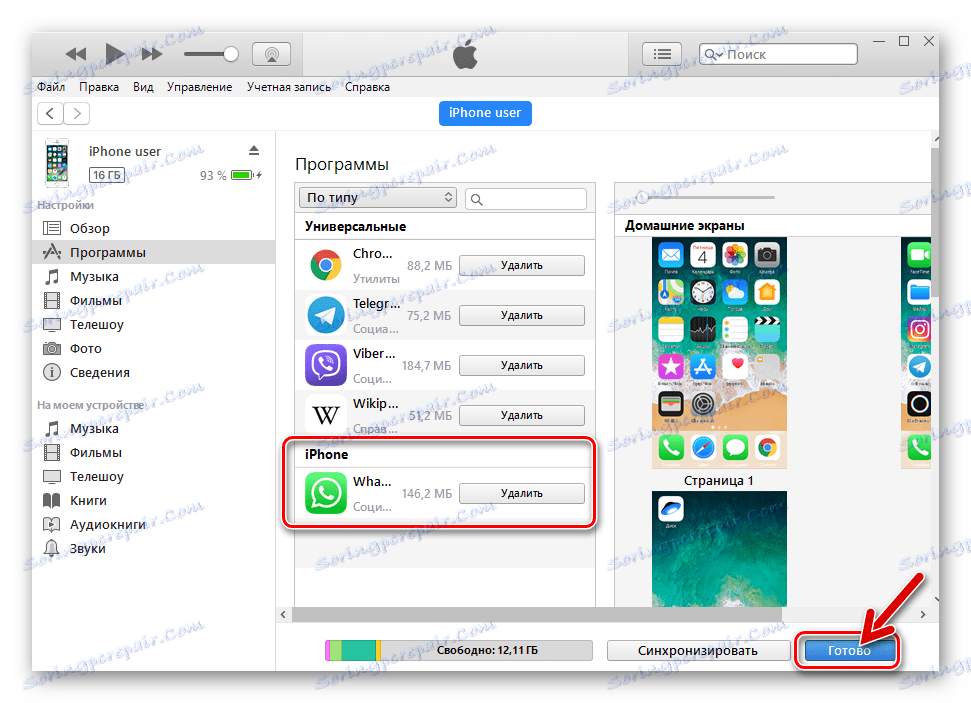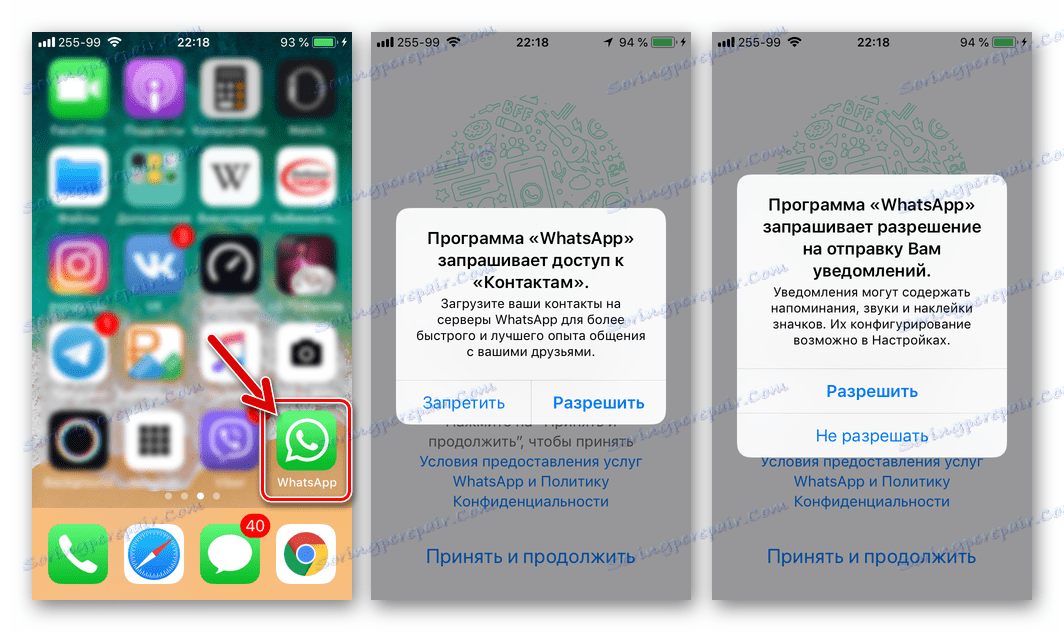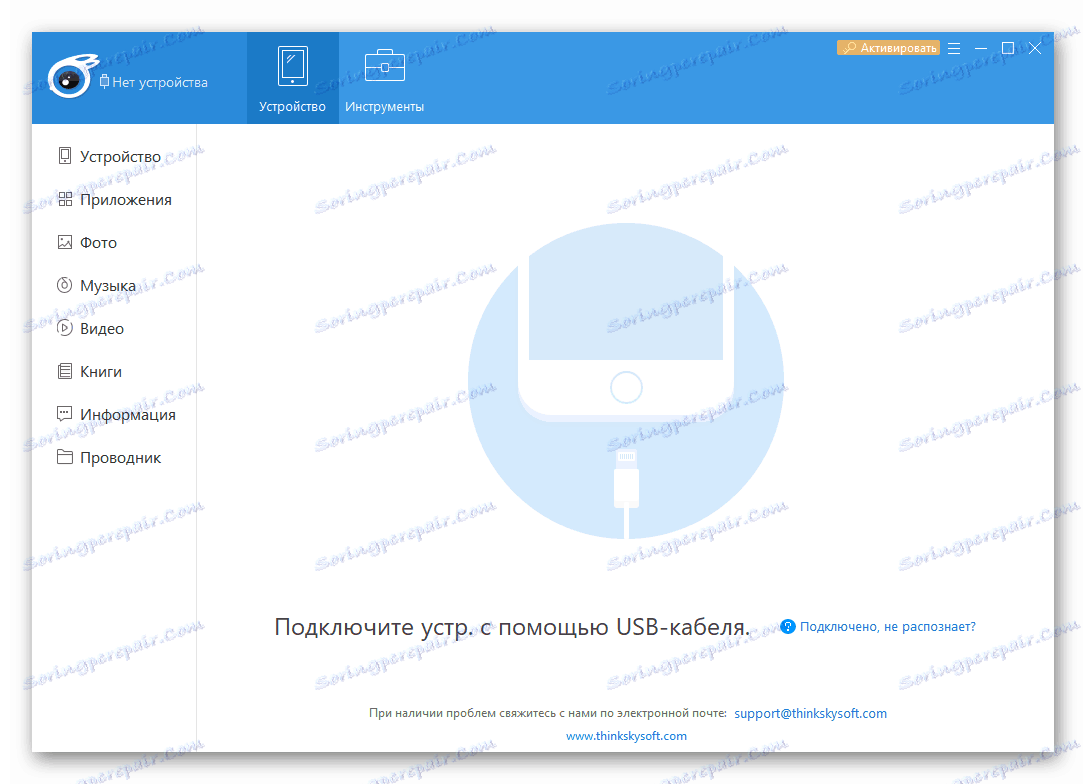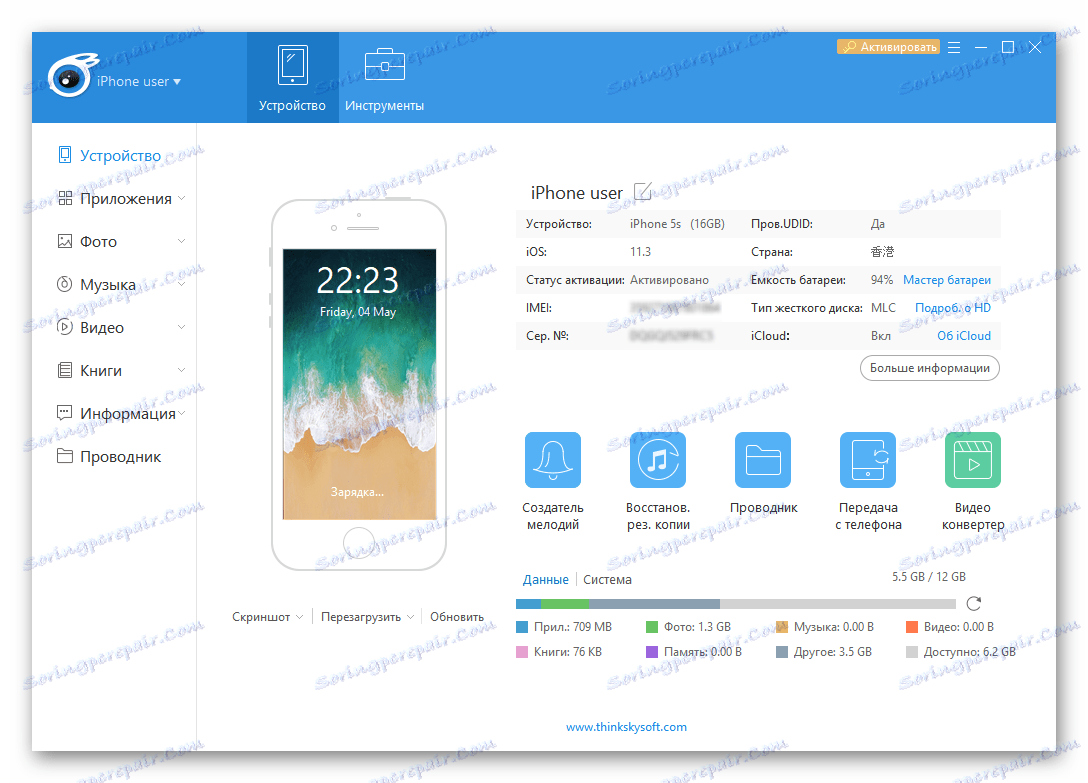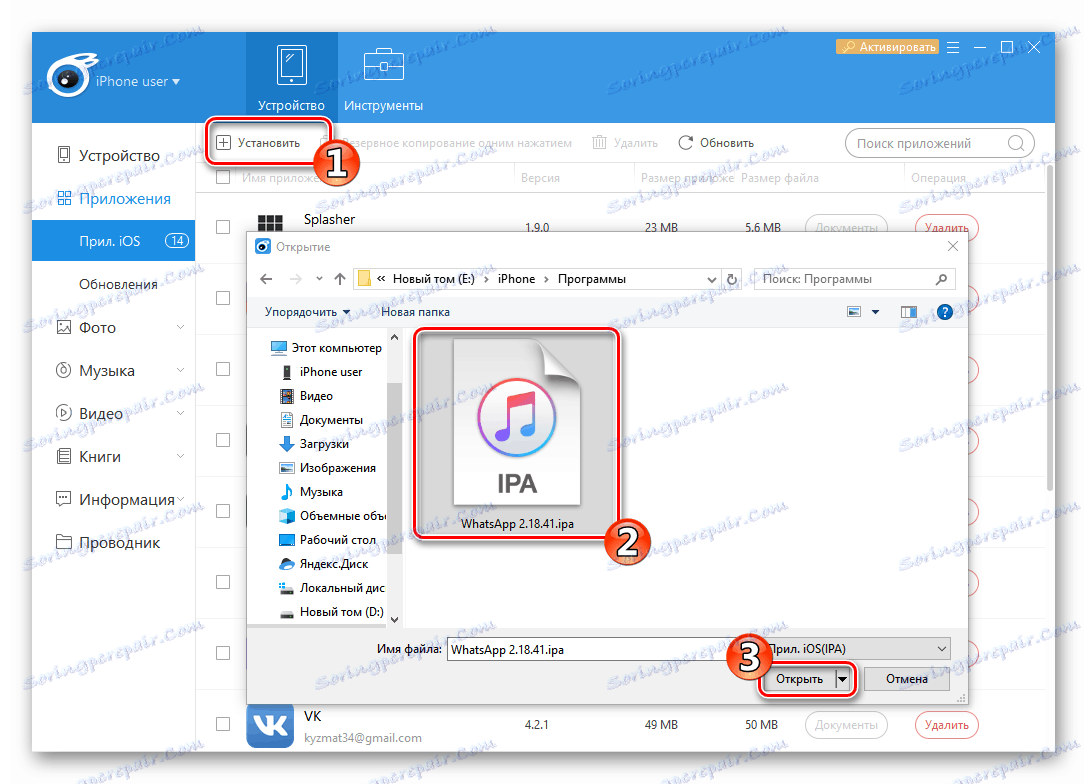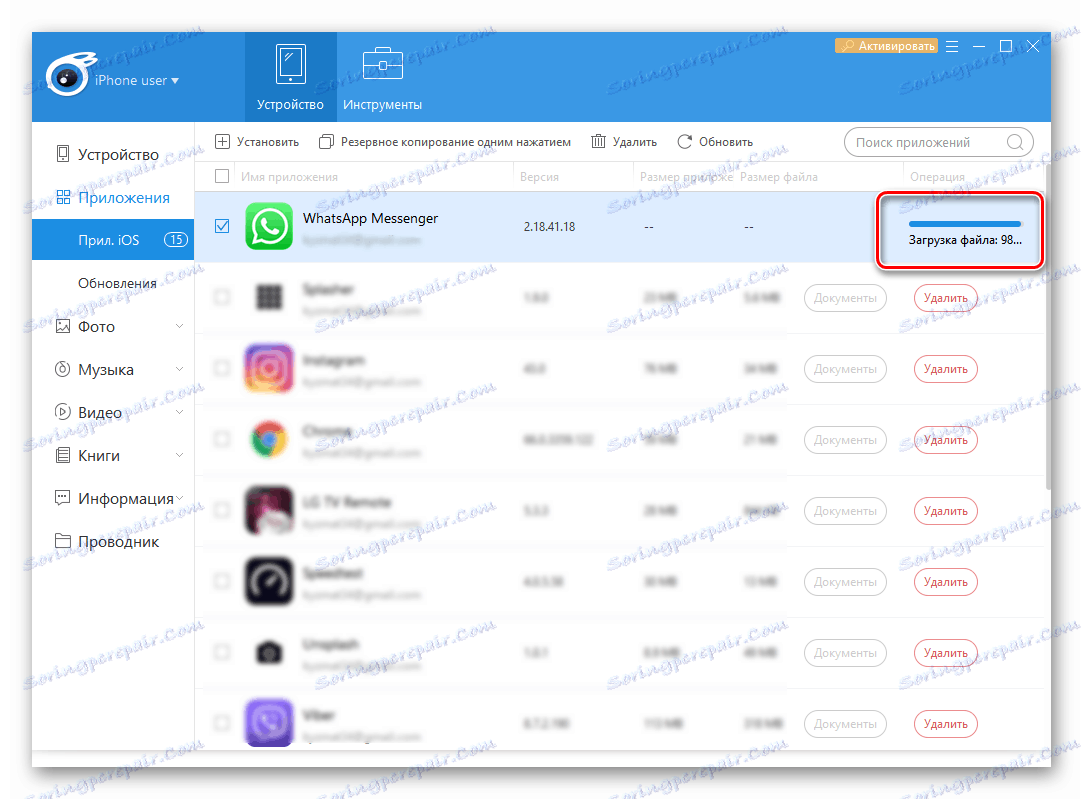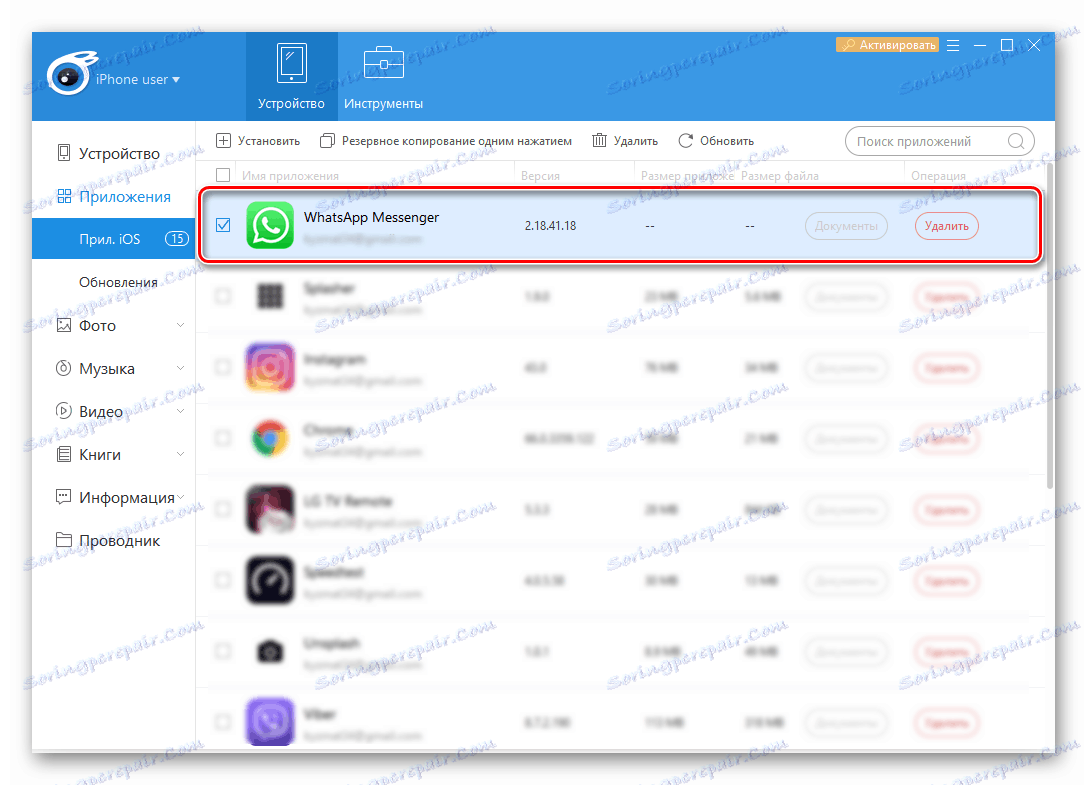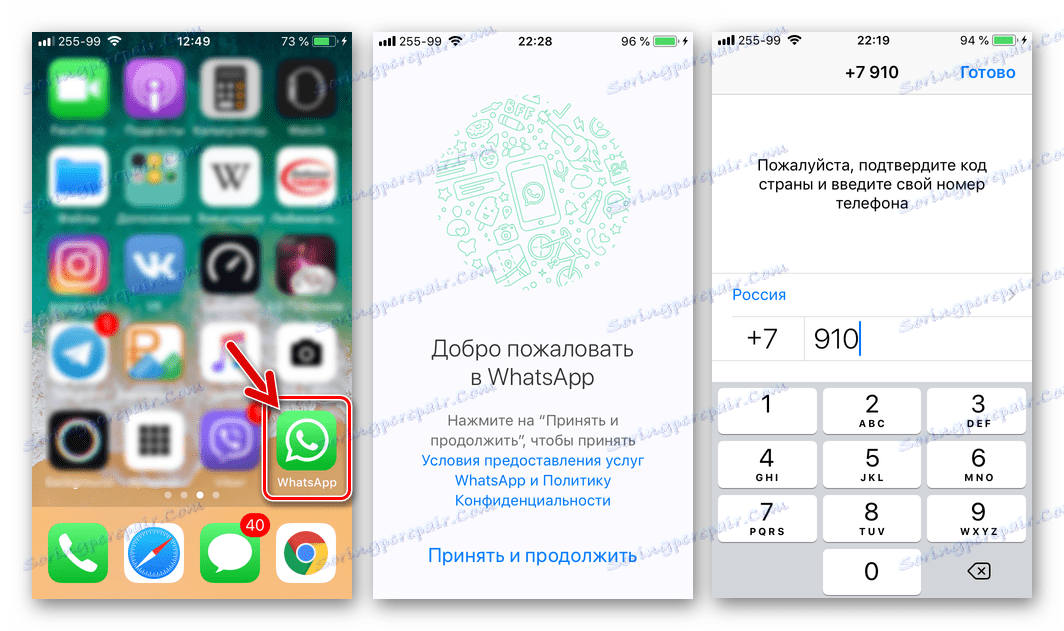Kako instalirati WhatsApp na Android-smartphone i iPhone
Glasaseri danas zauzimaju časno mjesto na popisu aplikacija koje najčešće koriste vlasnici smartphone-a, što nije iznenađujuće jer su ti alati zaista prikladni i pružaju svojim korisnicima mnogo mogućnosti. Razmislite o besplatnom korištenju aplikacijskog klijenta WhatsApp - najpopularnijom uslugom za komunikaciju i razmjenu informacija putem Interneta.
Unatoč činjenici da su programeri Vatsapa, aktivno promovirali svoje cross-platformske proizvode masama, stvorili sve uvjete za brzu i bezopasnu primjenu glasnika od strane korisnika, bez obzira na operacijski sustav, ponekad potonji mogu imati neke poteškoće s instalacijom. Stoga smatramo tri metode instalacije WhatsApp-a za dvije najpopularnije mobilne platforme danas: android i iOS ,
sadržaj
Kako instalirati whatsapp na telefon
Dakle, ovisno o tome koji operativni sustav upravlja postojećim pametnim telefonom, provode se određene radnje koje podrazumijevaju instalaciju Vatsapa kao rezultat izvršenja. U svakom slučaju, instalirajte glasnik u telefon je trenutak.

android
Korisnici Whatsapp za android čine najbrojniju publiku ove usluge, a možete im se pridružiti instaliranjem aplikacije za glasovne klijente na pametnom telefonu na sljedeće načine.
Način 1: Trgovina Google Play
Najjednostavnija, najbrža i najprikladnija metoda za instalaciju Vatsapa na pametni telefon Android je korištenje funkcionalnosti trgovine robnih marki aplikacija. Trgovina Google Play , unaprijed instaliran na gotovo svim uređajima koji izvode operativni sustav u pitanju.

- Idite na donju vezu ili otvorite Trgovinu Play i pronađite stranicu za glasnike u trgovini unosom upita "WhatsApp" u polje za pretraživanje.
- Dodirnite "Instaliraj" i pričekajte dok se program ne učita, a zatim automatski instalira u uređaj.
![WhatsApp za Android postupak instalacije iz Trgovine Google Play]()
- Dodirnite gumb "OPEN" koji će postati aktivan nakon instalacije Vatsap na stranici na tržištu ili pokrenuti alat pomoću ikone glasnika koja se pojavljuje na popisu programa i na radnoj površini sustava Android. Sve je spremno za unos podataka o registraciji ili stvaranje novog računa člana usluge i daljnje korištenje usluge.
![WhatsApp for Android je instaliran s tržišta Google Play, pokretanje glasnika]()
2. način: APK datoteka
Ako ne želite upotrebljavati Googleove usluge ili ih ne koristite zbog specifičnosti firmvera instaliranog na vašem pametnom telefonu, možete koristiti APK datoteku za instalaciju WhatsApp-a - neku vrstu distribucije za Android OS. Za razliku od stvaratelja drugih popularnih glasnika, programeri WattsAp-a omogućuju preuzimanje apk-datoteke najnovije inačice alata za razmjenu informacija s vlastite službene web stranice, što praktički jamči sigurnost korištenja paketa.
Preuzmite WhatsApp apk-datoteku s službene stranice
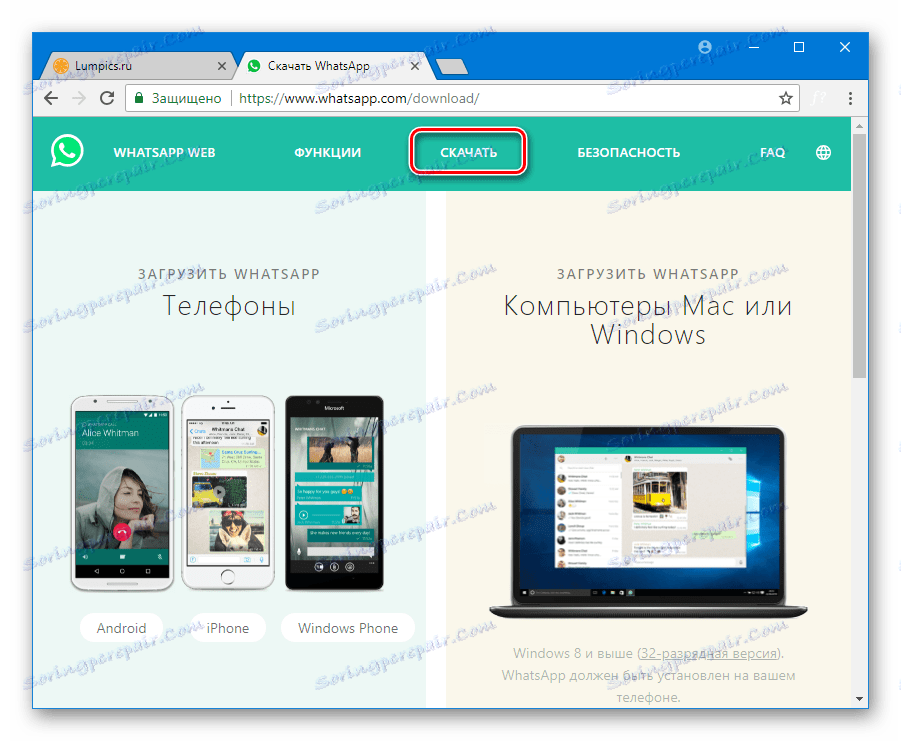
- U pregledniku pametnog telefona otvorimo gore navedenu vezu, dodirnemo "DOWNLOAD NOW" .
![7]()
Potvrđujemo potrebu za preuzimanje apk-datoteke i pričekajte da se to dovrši.
![8]()
- Otvorite "Preuzimanja"
![9]()
bilo trčanje bilo Upravitelj datoteka za Android i nastavite na putu gdje je distribucija preuzeta (po zadanom je "interna memorija" - "preuzimanje" ).
![10]()
- Otvorite "WhatsApp.apk" i dodirnite "Instaliraj" . Kada postoji mogućnost odabira sredstava koja se koriste za instalaciju, označavamo "Package Installer" .
![WhatsApp za Android otvara apk-datoteku za instalaciju glasnika]()
U slučaju prikazivanja obavijesti o blokiranoj instalaciji paketa primljenih iz Trgovine koja nije u trgovini, kliknite "Postavke" i uključite opciju "Nepoznati izvori" u postavkama označavanjem potvrdnog okvira ili aktivacijom prekidača (ovisno o verziji Androida). Nakon odobravanja sustava, vratite se na apk datoteku i ponovo ga otvorite.
![12]()
- Kliknite "INSTALL" na ekranu instalacijskog paketa, pričekajte da se potrebne komponente prenesu na memoriju smartphone-a - pojavljuje se obavijest "Aplikacija je instalirana" .
![13]()
- Instalira se VatsAp za Android, dodirnite gumb "OPEN" na zaslonu dovršenog instalatera ili pokrenite alat tako što ćete dodirnuti ikonu Messenger na popisu aplikacija i nastaviti s autorizacijom / registracijom korisnika.
![Installed WhatsApp for Android apk-file, pokrenite glasnik]()
Način 3: Računalo
U situaciji u kojoj se instalacija Vatsap za Android ne može provesti gore opisanim metodama, ostaje primjenjivati najviše kardinalne metode - prijenos apk-datoteke na telefon pomoću specijaliziranog Windows uslužnog programa. U donjem primjeru, kao takav alat InstALLAPK ,
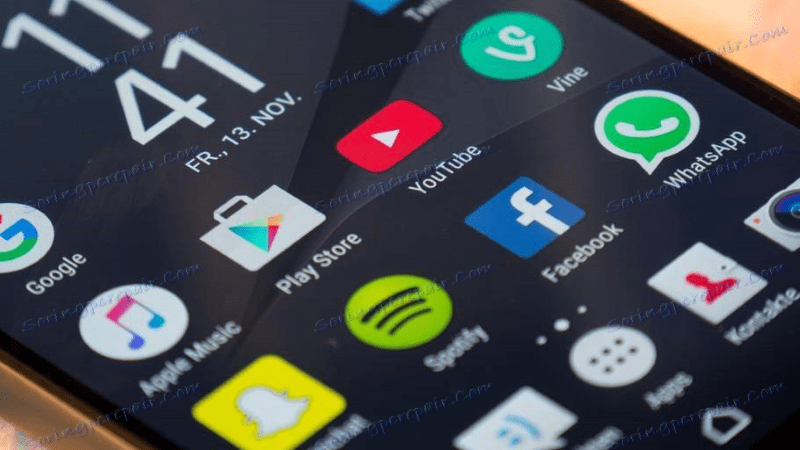
- Preuzmite datoteku "WhatsApp.apk" na disk računala s službenog web mjesta razvojnog programera, a veza se može pronaći u opisu prethodnog načina instalacije glasnika.
![16]()
- Preuzmite instalaciju i pokrenite instalacijski program Installapk.
![17]()
- Aktivirajte u postavkama Androidovog dopuštenja za instaliranje aplikacija iz nepoznatih izvora, kao i način rada "Debug USB" .
Više detalja: Kako omogućiti način uklanjanja pogrešaka na usluzi Android na Androidu
![18]()
Nakon završetka pripreme trebate spojiti smartphone na USB priključak računala i provjerite je li uređaj definiran u programu InstalApk.
![19]()
- Otvorite Windows Explorer i idite na put lokacije preuzete apk-datoteke. Dvaput kliknite na "WhatsApp.apk" , koji će dodati potrebne komponente u instalacijski program Installapk.
![20]()
- Idite na InstallAnd pritisnite gumb "Install WhatsApp" .
![21]()
Postupak instalacije automatski će se pokrenuti.
![22]()
- Kada se prijenos glasnika na telefon dovrši, prozor InstALLAPK prikazat će dovršenu traku napretka,
![23]()
i WhatsApp će se pojaviti na popisu instaliranih softverskih alata u uređaju.
![24]()
iOS
Od vlasnika pametnih telefona Apple koji planiraju koristiti Whatsapp za iPhone kao i od korisnika drugih mobilnih platformi, ne zahtijeva posebne napore za instalaciju aplikacije za klijentske poruke. To se radi na nekoliko načina.
1. način: App Store
Najlakši je način da dobijete Vatsap na vašem iPhoneu pomoću mogućnosti AppStor - trgovine aplikacija koja je sastavni dio Appleovog ekosustava i unaprijed instalirana na svakom proizvođaču pametnih telefona.
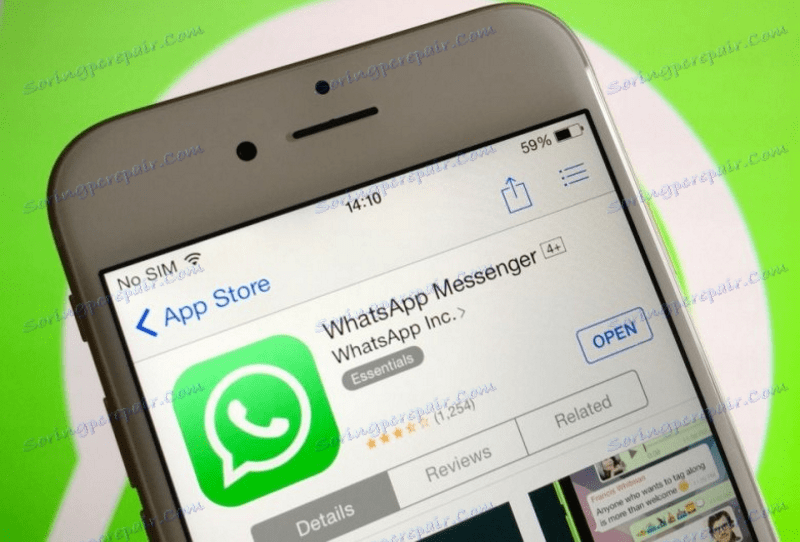
- Na iPhoneu kliknite vezu u nastavku ili otvorite trgovinu aplikacija, dodirnite "Pretraživanje" i unesite "Whats App" zahtjev u polje, a zatim dodirnite "Pretraži" .
Preuzmite WhatsApp za iPhone iz Apple App Storea
![26]()
Nakon što pronađete aplikaciju "WhatsApp Messenger" u rezultatima pretraživanja, dodirnite njezinu ikonu koja će otvoriti glasovnu stranicu u trgovini Apple gdje možete dobiti detaljne informacije o programu.
![27]()
- Kliknite sliku oblaka strelicom prema dolje, pričekajte dok se komponente WattsAp ne preuzmu s Appleovih poslužitelja i bit će instalirane na pametni telefon.
![28]()
- Nakon instalacije programa WhatsApp za iPhone na stranici aplikacije u AppStoru, gumb "Otvori" postaje aktivan, pokrenite Messenger ili otvorite alat dodirivanjem ikone koja se nalazi na radnoj površini uređaja.
![WhatsApp iPhone Messenger instaliran iz AppStorea - Otvaranje]()
2. način: iTunes
Uz Apple App Store, možete koristiti drugi službeni alat proizvođača kako biste instalirali aplikacije na iPhone - iTunes , Treba napomenuti da se sljedeća metoda instalacije VatsAp za iPhone može učinkovito koristiti samo korištenjem ne-novije verzije iTyuns - 12.6.3 . Preuzmite pravu verziju alata na vezu:
Preuzmite iTunes 12.6.3 s pristupom u App Store
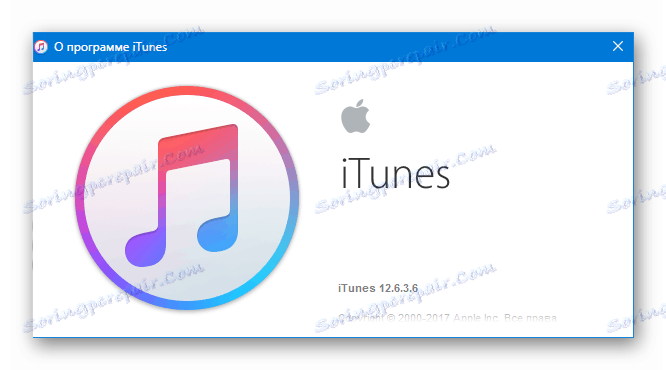
- Instalirajte i pokrenite iTunes 12.6.3.
Više detalja: Kako instalirati iTunes na računalo
![31]()
- IPhone povezujemo s računalom i izvršimo sve korake koji uključuju upotrebu autorizacije u aplikaciji Apple ID i sinkronizirajte svoj smartphone s iTunesom.
Više detalja: Kako uskladiti iPhone s iTunesom
![WhatsApp za iPhone iTunes povezivanje uređaja za instaliranje aplikacija]()
- Otvorite odjeljak "Programi" , idite na "App Store" .
![33]()
- U polju "Pretraživanje" unesite upit "whatsapp messenger" i pritisnite "Enter" . Među aplikacijama za iPhone, nalazimo "WhatsApp Messenger" i kliknite ikonu programa.
![WhatsApp za iPhone iTunes pretraživanje Messenger na App Store]()
- Kliknite "Preuzmi"
![WhatsApp za iPhone iTunes preuzima instant messenger iz AppStorea]()
a očekujemo preuzimanje datoteka glasnika na PC disk.
![WhatsApp za iPhone iTunes Messenger učitan]()
- Idite na odjeljak za upravljanje uređajima u iTyunsu tako da kliknete gumb sa slikom pametnog telefona. Otvorite karticu "Programi" .
![WhatsApp za iPhone iTunes uređaj za upravljanje - Programi]()
- Vidimo da se u popisu aplikacija nalazi Vatsap, a pored naziva glasnika je gumb "Instaliraj" , pritisnemo ga, što će dovesti do promjene naziva gumba na "Bit će instalirana" .
![WhatsApp za iPhone iTunes glasnik na popisu programa]()
- Kliknite "Primijeni" .
![39]()
Ova akcija će dovesti do početka sinkronizacije podataka između računala i iPhonea i, sukladno tome, instalacija programa WhatsApp u drugu.
![WhatsApp za iPhone iTunes softver za kopiranje na telefon]()
Proces se može vidjeti na zaslonu iPhonea - ikona Vatsap mijenja izgled kada prolazi kroz instalacijske korake aplikacije: "Preuzimanje" - "Instalacija" - "Gotovo" .
![41]()
- Po završetku svih operacija kliknite "Završi" u prozoru iTunes i odvojite pametni telefon s računala.
![42]()
WhatsApp messenger za iPhone je instaliran i spreman za korištenje!
![43]()
Treća metoda: IPA datoteka
Korisnici Appleovih uređaja koji preferiraju potpunu kontrolu instalacije aplikacija i upotrebe alata treće strane za manipuliranje iPhone uređajem mogu dobiti telefonski imenik Vatsap instalacijom IPA datoteke. Ovi arhivi s aplikacijama pohranjeni su u AppStoru, mogu se preuzeti na računalo koristeći iTyuns i objaviti na globalnoj mreži.

Da biste instalirali paket WhatsApp ipa prema uputama u nastavku, koristimo jedan od najfunkcionalnijih neformalnih alata - iTools ,
- Učitamo aytuls distribucijskog paketa referencom iz preglednog članka na našoj web stranici, instalirajte i pokrenite program.
Vidi također: Kako koristiti iTools
![WhatsApp za iOS instalirajte IPA - pokrenite iTools]()
- IPhone povezujemo s računalom.
Vidi također: iTools ne vidi iPhone: glavni uzroci problema
![46]()
- Idite na odjeljak "Aplikacije" .
![WhatsApp za instalaciju iOS-a IPA sekcija Aplikacije u iTools - Instalacija]()
- Kliknite "Instaliraj" , koja će otvoriti prozor Explorer, u kojem morate odrediti put do ipa datoteke koja bi trebala biti instalirana na iPhoneu. Odaberite arhivu, kliknite "Otvori" .
![WhatsApp za iOS koji prenosi IPA datoteku u iTools]()
- Preuzimanje programa na telefon i njegova instalacija započeti će automatski nakon završetka prethodnog koraka instrukcije. Ostaje čekati dovršetak pokazatelja uspješnosti u iToolsu.
![WhatsApp za proces instalacije u iOS-ovoj IPA datoteci putem iToolsa]()
- Kada je instalacija završena, WhatsApp će se pojaviti na popisu instaliranih aplikacija u aTuls prozoru. Smartphone se može odspojiti s računala.
![50]()
- Vatsap Messenger za iPhone je spreman za pokretanje i rad!
![WhatsApp za iOS IPA datoteku je instaliran putem iToolsa, pokretanje glasnika]()
Kao što možete vidjeti, instalacija popularnog alata za komuniciranje i dijeljenje informacija putem internetskog Messenger WhatsApp u pametne telefone s Androidom i iOS-om je sasvim jednostavan postupak. Čak i ako se tijekom postupka instalacije pojavljuju problemi, uvijek se možete uključiti u različite načine obavljanja manipulacija i na kraju dobiti željeni rezultat.